excel怎样将单元格内容添加到自选图形
1、我们今天的目标就是将每天的销售额汇总一下,并用醒目的自选图形进行突出显示,也就是将销售额输入到自选图形中。首先我们在这个表格中找一个空白的单元格,然后输入公式 ="今天的销售业绩为:"&CHAR(10)&TEXT(SUM(B2:B90),"####.###0") 这个公式的目的就是输出一段话:今天的销售业绩为:xxxx.xxx ,注意上面这个公式中的符号都是半角符号,公式的主要部分是对各个部门的销售额做了一个总和,今天的重点不是公式,所以公式的内容不做详解了。

2、接着在菜单栏上点击 插入——图片——自选图形。

3、在调查的自选图形工具栏上,我们点击 自选图形——星星与旗帜——选择一个合适的图形

4、鼠标在表格上拖动就能够建立一个图形,笔者建立了一个条幅

5、我们单击图形,这样就选中了图形,然后再公示栏输入公式为 =D2,为什么让自选图形等于D2单元格,因为刚才我们在第一步输入的公式在D2单元格

6、D2单元格的内容已经显示到了自选图形当中,我们双击自选图形,就能打开自选图形的属性面板

7、在打开的属性面板中,我们点击字体,设置字体的大小为20,你可以根据自己的需要设置字体大小,设置字体的颜色为红色
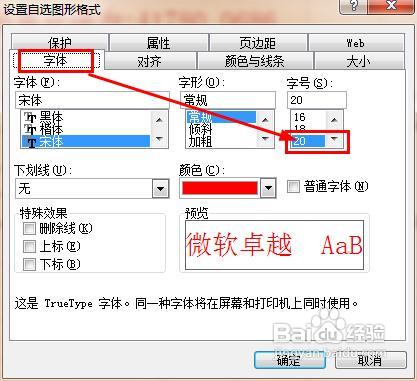
8、点击对齐面板,然后设置水平和垂直都是居中对齐,然后点击确定按钮。

9、我们看到自选图形中的字已经变成了这个样子,看起来比刚才好了很多。接着拖动自选图形,让自选图形覆盖住D2单元格,这样表格看起来就比较完美了。

10、最后的效果图就是这样子了。
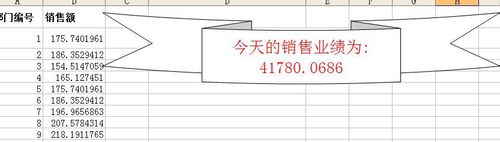
声明:本网站引用、摘录或转载内容仅供网站访问者交流或参考,不代表本站立场,如存在版权或非法内容,请联系站长删除,联系邮箱:site.kefu@qq.com。
阅读量:87
阅读量:117
阅读量:41
阅读量:61
阅读量:81